Usuários do Facebook contam com uma ferramenta nativa capaz de excluir ou arquivar diversos posts de uma só vez. Disponível apenas na versão web da rede social, o recurso é ideal para quem deseja retirar postagens da linha do tempo, como fotos com ex-companheiros ou outros assuntos que deixaram de ser relevantes para o perfil.
O gerenciador de publicações permite navegar por todos os posts e selecionar conteúdos manualmente. O procedimento só aceita que até três posts sejam excluídos ao mesmo tempo. No entanto, é possível arquivar diversos compartilhamentos com uma única ação e assim, "esconder" postagens sem excluí-las. A funcionalidade pode ser utilizada em qualquer navegador de Internet, como Chrome ou Firefox.
Confira, neste tutorial a seguir, como usar o gerenciador de publicações do Facebook e fazer uma "faxina" no perfil.
Passo 1. Acesse o Facebook e clique em seu nome de usuário para acessar o perfil;
Passo 2. Clique no botão "Gerenciar publicações" para navegar na ferramenta;
Passo 3. Selecione os posts que deseja gerenciar. Navegue para encontrar fotos e vídeos publicados e marque um de cada vez. Vale lembrar que, só três itens conseguem ser excluídos a cada ação da ferramenta;
Passo 4. Quando definir todos os posts que deseja excluir ou arquivar, toque em "Avançar";
Passo 5. Escolha uma das opções e vá em "Concluir";
Passo 6. Por fim, para confirmar a ação, pressione o botão "Ocultar publicações".
Fonte: techtudo
Mostrando postagens com marcador Facebook. Mostrar todas as postagens
Mostrando postagens com marcador Facebook. Mostrar todas as postagens
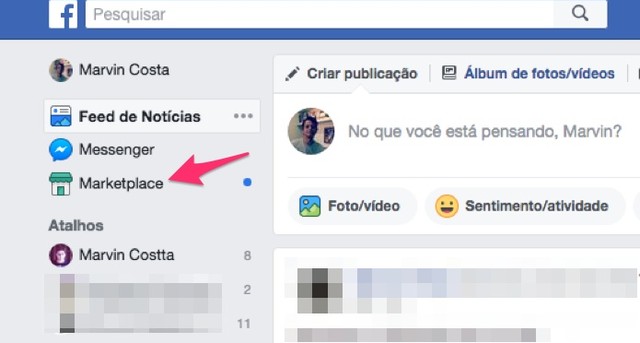
Como encontrar casa ou apartamento para aluguel no Facebook Marketplace
O recurso Marketplace do Facebook reúne anúncios que ajudam usuários a alugar casas em diversas localidades do Brasil. A ferramenta permite encontrar casas e apartamentos anunciados por imobiliárias e proprietários. Cada anúncio apresenta fotos, uma descrição do imóvel, nome do anunciante e um botão que inicia uma conversa direta pelo Facebook Messenger.
O Marketplace não exige nenhum tipo de cadastro posterior. Basta ter uma conta no Facebook para encontrar produtos anunciados. Dessa maneira, buscas permitem encontrar casa para alugar, apartamentos, quitinetes, chácaras e pontos comerciais. Para saber como alugar apartamento ou casa usando o Facebook, confira nosso tutorial.
Passo 1. Acesse sua página no Facebook e selecione a opção "Marketplace";
Passo 2. Use a barra de busca para digitar termos sobre o imóvel que deseja encontrar;
Passo 3. Em localização, clique na cidade atual configurada na ferramenta;
Passo 4. Digite o local que deseja filtrar sua busca e clique no resultado correspondente;
Passo 5. Selecione um dos anúncios nos resultados de busca para ver mais detalhes;
Passo 6. Ao abrir o anúncio, confira todas as fotos, informações e nome do anunciante. Caso tenha interesse, basta pressionar o botão "Pedir detalhes" para abrir uma conversa no Messenger e entrar em contato para verificar outras informações quanto ao imóvel.
Use a dica para encontrar imóveis para alugar para você ou para amigos usando sua conta no Facebook.
Fonte: techtudo
O Marketplace não exige nenhum tipo de cadastro posterior. Basta ter uma conta no Facebook para encontrar produtos anunciados. Dessa maneira, buscas permitem encontrar casa para alugar, apartamentos, quitinetes, chácaras e pontos comerciais. Para saber como alugar apartamento ou casa usando o Facebook, confira nosso tutorial.
Passo 1. Acesse sua página no Facebook e selecione a opção "Marketplace";
Passo 2. Use a barra de busca para digitar termos sobre o imóvel que deseja encontrar;
Passo 3. Em localização, clique na cidade atual configurada na ferramenta;
Passo 4. Digite o local que deseja filtrar sua busca e clique no resultado correspondente;
Passo 5. Selecione um dos anúncios nos resultados de busca para ver mais detalhes;
Passo 6. Ao abrir o anúncio, confira todas as fotos, informações e nome do anunciante. Caso tenha interesse, basta pressionar o botão "Pedir detalhes" para abrir uma conversa no Messenger e entrar em contato para verificar outras informações quanto ao imóvel.
Use a dica para encontrar imóveis para alugar para você ou para amigos usando sua conta no Facebook.
Fonte: techtudo
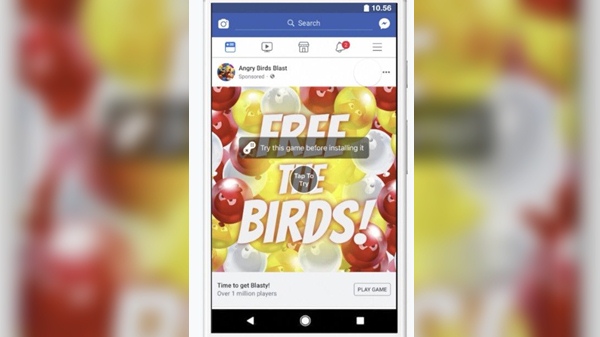
Facebook começará a mostrar anúncios de games, jogáveis no Feed da rede social
Há alguns anos já vemos anúncios jogáveis por aí como uma maneira de demonstrar um pouquinho do game mobile e incentivar o usuário a baixá-lo. E, agora, o Facebook está trazendo esses anúncios interativos à rede social.
O vice-presidente de jogos do Facebook, Rick Kelley, contou à GamesBeat que os anunciantes do Facebook poderão lançar jogos e usar anúncios reproduzíveis para promovê-los. Esse tipo de anúncio se mostra mais eficaz justamente por mostrar ao usuário do que o game se trata na prática, convencendo-o mais facilmente a fazer o download. Ainda, ao baixar um jogo que você já testou anteriormente, as chances de você mantê-lo instalado são maiores.
Os novos anúncios jogáveis da rede social funcionarão da seguinte maneira: ao dar o "play", o usuário primeiro confere um vídeo promocional do título, podendo jogar uma rápida demonstração na sequência. No final, surge o botão para baixar o jogo em seu dispositivo (ou o link para que ele seja jogado online, se houver essa opção).
Saiba mais em Canal Tech
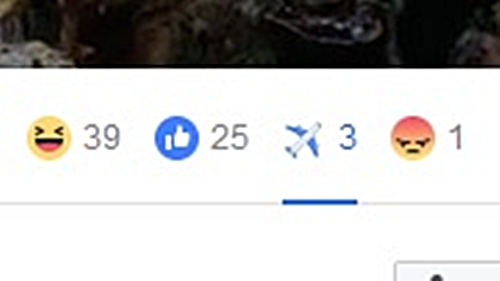
Como ativar a reação de avião no Facebook pelo celular, e saiba o que significa
Um aviãozinho começou a figurar entre as reações do Facebook, no meio do Curtir, do Amei, do Grr e de todas as outras. Ela é visível para quem acessa a rede social tanto no computador quanto no Android, mas aparentemente não funciona no iOS. A novidade, no entanto, não parece ser bem um novo recurso, e sim um bug no app, que pode ser ativado facilmente.
Tudo o que você precisa é da versão certa do aplicativo para Android e de uma hashtag. Mas vale ressaltar que, como provavelmente se trata de um problema no código, a dica pode muito bem não funcionar. Confira no tutorial, o passo a passo a seguir caso queira tentar a sorte:
1 – Primeiro, confirme a versão que você está usando do aplicativo do Facebook no Android. No nosso caso, a tática deu certo na 181.0.0.36.82, disponibilizada 16 de julho, mas não surtiu o mesmo efeito na 183.0.0.39.75, lançada ontem (30 de julho). Há relatos, como o do Tecnoblog, que mencionam a 182.0.0.44.77, dizendo que o truque funciona nela também.
2 – Caso já esteja com uma delas ou com alguma mais recente, limpe o cache do aplicativo. O caminho pode variar um pouco dependendo da fabricante de seu smartphone, mas é similar em todos os Androids: vá nas configurações e depois na parte de armazenamento. Entre na lista de apps, encontre o Facebook e limpe o cache.
3 – Tudo pronto? Agora abra o aplicativo e, em um post, dê “Curtir” e depois clique em comentar.
4 – Na janela, comente #addplanereact (com o sinal # para formar a hashtag).
5 – Calma, ainda não saia da tela de comentários. Antes de fechá-la, mantenha o botão “Curtir” do canto superior direito pressionado para abrir a seleção de reações. Note que um segundo “Grr” deverá aparecer ali – é ele o aviãozinho. Toque nele e faça o teste.
6 – Deu certo? Agora você poderá reagir com um aviãozinho em outros posts. Mas não é nada exatamente prático: para fazer isso, você terá que tocar em “Comentar” e repetir o passo 4.
Afinal, o que é esse aviãozinho?
Quando contatado pelo Olhar Digital, o Facebook confirmou se tratar de um erro na plataforma, o que significa que o avião deve ser eliminado da plataforma em breve. Não chega a ser surpresa, uma vez que a companhia havia afirmado que não lançaria novas reações na rede social, mesmo diante do sucesso da flor de gratidão.
"Esse foi um projeto criado em um hackathon e não tinha autorização para 'decolar'. Pedimos desculpas", afirmou um representante do Facebook.
Fonte: Olhar Digital
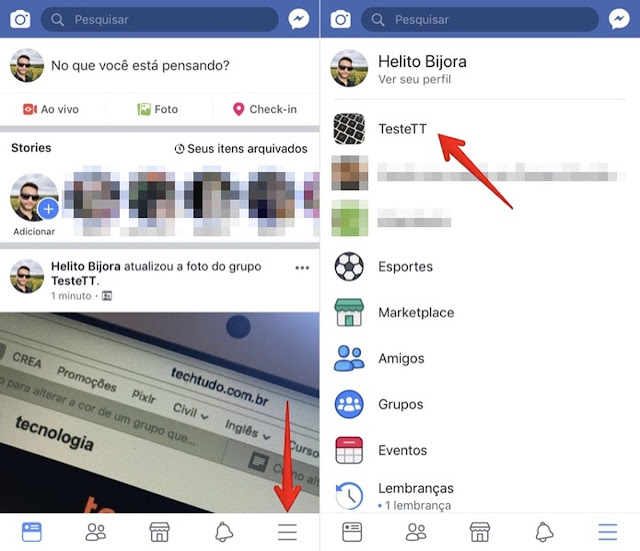
Como alterar a cor de um grupo no Facebook no app para celular
O Facebook permite alterar a cor de destaque em grupos. A personalização tira de cena o tradicional fundo azul do aplicativo da rede social para celulares e deixa a comunidade com uma identidade diferenciada. É possível escolher uma cor pré-definida ou usar o tom predominante da foto de capa do grupo.
Confira, nesse tutorial passo a passo a seguir, como alterar a cor do seu grupo no Facebook. O procedimento foi realizado na versão do aplicativo para smartphone para iPhone (iOS), mas as dicas também valem para usuários de Android. É necessário ser administrador do grupo para ter acesso às configurações.
Passo 1. Abra o aplicativo do Facebook e acesse o menu da rede social. Por lá, abra o grupo que você administra;
Passo 2. Agora, toque em "Ferramentas do Administrador" e, em seguida, abra a seção "Configurações";
Passo 3. Role a tela até o fim e toque na opção "Cor". Por fim, escolha a cor desejada e toque em "Aplicar cor". A primeira opção sugere uma cor automática, com a base na foto de capa.
Pronto! Aproveite as dicas para personalizar a cor de destaque dos seus grupos no Facebook.
Fonte: TechTudo
Confira, nesse tutorial passo a passo a seguir, como alterar a cor do seu grupo no Facebook. O procedimento foi realizado na versão do aplicativo para smartphone para iPhone (iOS), mas as dicas também valem para usuários de Android. É necessário ser administrador do grupo para ter acesso às configurações.
Passo 1. Abra o aplicativo do Facebook e acesse o menu da rede social. Por lá, abra o grupo que você administra;
Passo 2. Agora, toque em "Ferramentas do Administrador" e, em seguida, abra a seção "Configurações";
Passo 3. Role a tela até o fim e toque na opção "Cor". Por fim, escolha a cor desejada e toque em "Aplicar cor". A primeira opção sugere uma cor automática, com a base na foto de capa.
Pronto! Aproveite as dicas para personalizar a cor de destaque dos seus grupos no Facebook.
Fonte: TechTudo
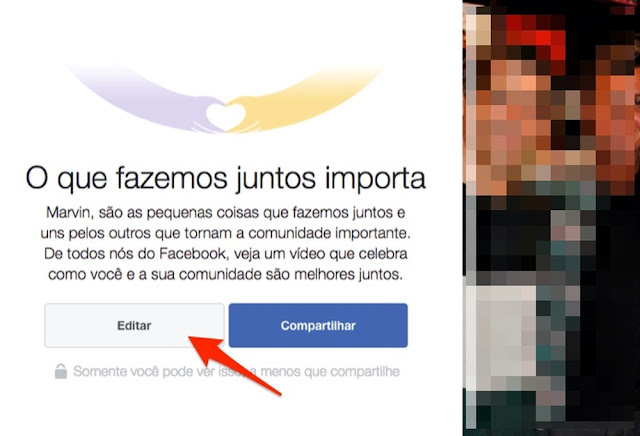
Facebook lança vídeos para celebrar a comunidade; veja como editar o seu
O Facebook preparou um vídeo para celebrar a importância de cada usuário no funcionamento da rede social. Assim como em ações anteriores, a ferramenta cria automaticamente cenas festivas padronizadas e insere fotos do usuário com seus amigos. As imagens recebem destaque em interações com os personagens, criando cenas que parecem personalizadas.
Cabe ao usuário escolher se deseja usar as imagens sugeridas pela plataforma ou se quer escolher uma a uma. A edição permite, por exemplo, redefinir o vídeo com fotos de amigos especiais e familiares. Para saber como acessar e editar seu vídeo comemorativo da comunidade do Facebook, siga nosso tutorial a seguir.
Passo 1. Para visualizar seu vídeo, acesse a plataforma do Facebook chamada "What We Do Together" (facebook.com/WhatWeDoTogether). Após ser redirecionado para a página comemorativa, selecione a opção "Editar";
Passo 2. Na janela que abre em seguida, toque no ícone de fotografia na lateral direita da tela, como mostra a imagem abaixo;
Passo 3. Selecione a foto para incluir no vídeo e clique no botão "Concluir". Nesse momento, a imagem sugerida pelo Facebook será substituída por essa;
Passo 4. Navegue pelos números abaixo da tela de edição para alterar imagens de outros trechos do vídeo, da mesma maneira conforme o procedimento mostrado acima;
Passo 5. Após editar todas as imagens que deseja, selecione o botão "Avançar" para preparar seu vídeo;
Passo 6. Clique na opção "Publicar" para que seu vídeo seja compartilhado com seus amigos do Facebook.
Use a dica para escolher fotos seus melhores amigos e se divertir com seu vídeo comemorativo.
Fonte: TechTudo
Cabe ao usuário escolher se deseja usar as imagens sugeridas pela plataforma ou se quer escolher uma a uma. A edição permite, por exemplo, redefinir o vídeo com fotos de amigos especiais e familiares. Para saber como acessar e editar seu vídeo comemorativo da comunidade do Facebook, siga nosso tutorial a seguir.
Passo 1. Para visualizar seu vídeo, acesse a plataforma do Facebook chamada "What We Do Together" (facebook.com/WhatWeDoTogether). Após ser redirecionado para a página comemorativa, selecione a opção "Editar";
Passo 2. Na janela que abre em seguida, toque no ícone de fotografia na lateral direita da tela, como mostra a imagem abaixo;
Passo 3. Selecione a foto para incluir no vídeo e clique no botão "Concluir". Nesse momento, a imagem sugerida pelo Facebook será substituída por essa;
Passo 4. Navegue pelos números abaixo da tela de edição para alterar imagens de outros trechos do vídeo, da mesma maneira conforme o procedimento mostrado acima;
Passo 5. Após editar todas as imagens que deseja, selecione o botão "Avançar" para preparar seu vídeo;
Passo 6. Clique na opção "Publicar" para que seu vídeo seja compartilhado com seus amigos do Facebook.
Use a dica para escolher fotos seus melhores amigos e se divertir com seu vídeo comemorativo.
Fonte: TechTudo

Como avaliar uma loja no Facebook
O Facebook tem um recurso que permite avaliar os anunciantes da rede social. O objetivo da nova função é identificar insatisfações comuns. “Conversamos com pessoas que compraram de anunciantes do Facebook, e as duas maiores frustrações que ouvimos foram que elas não gostam de anúncios que mencionam tempos de envio imprecisos ou que deturpam produtos”, explica uma publicação no blog oficial da rede.
A nova ferramenta já está disponível em todo o mundo, na área de “Atividades de anúncio recente”, que reúne as últimas propagandas com as quais a pessoas interagiu de alguma forma. Caso tenha consumido produto ou serviço de uma dessas marcas, é possível compartilhar como foi a experiência através de um breve questionário com respostas de múltipla escolha e, se quiser, dar uma opinião por extenso.
As empresas que atingirem um volume muito alto de comentários negativos irão receber as críticas dos compradores para que possam avaliá-las e implementar as devidas melhorias. Caso isso não ocorra, a quantidade de anúncios dessa companhia na plataforma será reduzida e, se as reclamações continuarem, o anunciante poderá até mesmo ser banido.
Confira no tutorial a seguir como usar a ferramenta de feedback no computador e do aplicativo para celular do Facebook. Lembre-se que os usuários devem avaliar somente empresas com que tiveram experiência de compras ou consumo de serviços.
No computador
Passo 1. Acesse o Facebook como faz habitualmente e, na coluna do lado esquerdo, selecione “Ver mais”;
Passo 2. Novos itens surgirão na coluna. Escolha a opção “Atividade de anúnc.”;
Passo 3. Na página de “Atividades de anúncios recentes”, ficam disponíveis os últimos anúncios com os quais o usuário interagiu de alguma forma, seja clicando, comentando ou reagindo. Pressione a opção “Deixar comentário” para avaliar o serviço do anunciante;
Passo 4. Em seguida, selecione uma das opções sugeridas de nível de satisfação;
Passo 5. Em seguida, uma caixa com itens para avaliação surgirá. Clique sobre aquela que reflita sua opinião e clique em “Continuar” para prosseguir. Caso a questão não tenha a ver com a sua experiência com a marca, vá em “Pular pergunta”. É possível que surja mais de uma pergunta e, caso aconteça, basta repetir o processo.
Passo 6. Por fim, o Facebook solicitará que faça um comentário por escrito, explicando melhor o porquê da opinião. Escreva na caixa de texto e, quando terminado, confirme em “Enviar”.
No celular
Passo 1. Abra o app do Facebook como habitualmente e toque sobre o ícone representado por três linhas horizontais, no canto superior direito. No menu que abrir, vá em “Ver mais”;
Passo 2. Agora, selecione a opção “Atividades de anúncio recente”. Na tela que abrir, serão exibidos os últimos anúncios com os quais interagiu. Logo abaixo de cada um deles, haverá a pergunta “Qual seu grau de satisfação com xxxxxx?”, seguido de três carinhas. Toque sobre aquela que representa a sua experiência;
Passo 3. Em seguida, surgirá uma ou algumas perguntas acerca da sua experiência com a marca. Toque sobre a resposta correspondente ou em “Pular”, caso não saiba ou não queira responder. Ao final, a rede social solicitará um relato por escrito, contando como foi a interação com o anunciante. Depois de redigir (o que não é obrigatório, o usuário pode deixar a caixa de texto vazia), basta clicar em “Enviar” para concluir o processo de avaliação.
A nova ferramenta já está disponível em todo o mundo, na área de “Atividades de anúncio recente”, que reúne as últimas propagandas com as quais a pessoas interagiu de alguma forma. Caso tenha consumido produto ou serviço de uma dessas marcas, é possível compartilhar como foi a experiência através de um breve questionário com respostas de múltipla escolha e, se quiser, dar uma opinião por extenso.
As empresas que atingirem um volume muito alto de comentários negativos irão receber as críticas dos compradores para que possam avaliá-las e implementar as devidas melhorias. Caso isso não ocorra, a quantidade de anúncios dessa companhia na plataforma será reduzida e, se as reclamações continuarem, o anunciante poderá até mesmo ser banido.
Confira no tutorial a seguir como usar a ferramenta de feedback no computador e do aplicativo para celular do Facebook. Lembre-se que os usuários devem avaliar somente empresas com que tiveram experiência de compras ou consumo de serviços.
No computador
Passo 1. Acesse o Facebook como faz habitualmente e, na coluna do lado esquerdo, selecione “Ver mais”;
Passo 2. Novos itens surgirão na coluna. Escolha a opção “Atividade de anúnc.”;
Passo 3. Na página de “Atividades de anúncios recentes”, ficam disponíveis os últimos anúncios com os quais o usuário interagiu de alguma forma, seja clicando, comentando ou reagindo. Pressione a opção “Deixar comentário” para avaliar o serviço do anunciante;
Passo 4. Em seguida, selecione uma das opções sugeridas de nível de satisfação;
Passo 5. Em seguida, uma caixa com itens para avaliação surgirá. Clique sobre aquela que reflita sua opinião e clique em “Continuar” para prosseguir. Caso a questão não tenha a ver com a sua experiência com a marca, vá em “Pular pergunta”. É possível que surja mais de uma pergunta e, caso aconteça, basta repetir o processo.
Passo 6. Por fim, o Facebook solicitará que faça um comentário por escrito, explicando melhor o porquê da opinião. Escreva na caixa de texto e, quando terminado, confirme em “Enviar”.
No celular
Passo 1. Abra o app do Facebook como habitualmente e toque sobre o ícone representado por três linhas horizontais, no canto superior direito. No menu que abrir, vá em “Ver mais”;
Passo 2. Agora, selecione a opção “Atividades de anúncio recente”. Na tela que abrir, serão exibidos os últimos anúncios com os quais interagiu. Logo abaixo de cada um deles, haverá a pergunta “Qual seu grau de satisfação com xxxxxx?”, seguido de três carinhas. Toque sobre aquela que representa a sua experiência;
Passo 3. Em seguida, surgirá uma ou algumas perguntas acerca da sua experiência com a marca. Toque sobre a resposta correspondente ou em “Pular”, caso não saiba ou não queira responder. Ao final, a rede social solicitará um relato por escrito, contando como foi a interação com o anunciante. Depois de redigir (o que não é obrigatório, o usuário pode deixar a caixa de texto vazia), basta clicar em “Enviar” para concluir o processo de avaliação.
Fonte: TechTudo

Facebook anuncia nova área de lembranças
O Facebook planeja consolidar todas as lembranças do usuário em uma única área, chamada “Memórias”. Conforme relata o Android Police, o recurso reunirá informações de coisas compartilhadas com os contatos ao longo dos anos.
O “Memórias” exibirá as informações compartilhadas no “Neste dia”, tempo de conexão com os seus amigos, recapitulações mensais e sazonais de memórias em apresentações de slides ou vídeos, além de qualquer outra informação que a plataforma considere importante ser relembrada.
Atualmente, o usuário consegue relembrar informações compartilhadas no recurso “Neste dia”, no entanto, nem sempre ele mostra tudo e, às vezes, chega a misturar histórias compartilhadas em datas próximas.
O Facebook afirma que o recurso está disponível para smartphone e versão web. No caso da versão para smartphone, a função se encontra na seção “Mais”, enquanto na versão web está no menu à esquerda no Feed de Notícias.
Olhar Digital

O Facebook não entrou? Rede social apresenta falhas no Brasil
O Facebook apresenta problemas na manhã desta sexta-feira (25/5). Ao tentar acessar a rede social, é exibida a mensagem "Facebook apresenta falhas continuamente". O site Downdetector, que monitora o número de erros relatados para diversos sites, mostra um aumento dos relatórios de erro desde a noite de quinta-feira (24), com pico às 20h. Usuários do Brasil e de alguns países da Europa estariam sendo afetados.
No Twitter, publicações dão conta de que a rede social parou de funcionar corretamente tanto na versão web quanto nos apps para celular.
Fonte TechTudo
No Twitter, publicações dão conta de que a rede social parou de funcionar corretamente tanto na versão web quanto nos apps para celular.
Fonte TechTudo

Como postar Stories no Facebook pelo navegador do Pc
O Facebook agora permite que o usuário publique Stories pelo computador. É possível postar fotos e vídeos salvos no PC ou escrever textos e emojis com os já famosos fundos coloridos da plataforma. Alguns recursos, como inserir figurinhas, criar enquetes e adicionar localização, não estão disponíveis para serem publicados nas histórias pelo desktop, apenas pelo celular. No PC, o usuário só pode criar postagens mais básicas.
No momento da criação, é preciso escolher se o post será exibido nos Stories, no feed ou nos dois formatos ao mesmo tempo. Siga no tutorial a seguir como postar no Facebook Stories pelo computador.
Passo 1. Selecione a opção “Criar publicação”, a mesma utilizada para iniciar um post comum. Também é possível iniciar um post clicando no botão “Adicionar ao seu Story”, localizado na seção de histórias ao lado direito da página. O box de criação de publicação será aberto;
Passo 2. Escreva seu texto e, se desejar, adicione emojis e escolha um fundo colorido estilizado na barra inferior de templates.
Passo 3. Caso queira publicar uma foto ou vídeo que estão armazenados no computador, escolha “Foto/Vídeo”, botão no canto superior esquerdo.
Passo 4. Escolha as fotos ou vídeos desejados entre seus arquivos (é possível escolher mais de um item) e confirme a ação em “Abrir”, no canto inferior direito.
Passo 5. Note que, ao inserir fotos, o fundo colorido será removido automaticamente, mas o texto permanecerá no post.
Passo 6. Na área inferior da janela, escolha se deseja publicar o texto nos Stories, no Feed de Notícias ou nos dois formatos ao mesmo tempo. Em seguida, confirme em “Publicar”.
Pronto. Aproveite a dica para publicar Stories no Facebook sem precisar do celular.
Por TechTudo
No momento da criação, é preciso escolher se o post será exibido nos Stories, no feed ou nos dois formatos ao mesmo tempo. Siga no tutorial a seguir como postar no Facebook Stories pelo computador.
Passo 1. Selecione a opção “Criar publicação”, a mesma utilizada para iniciar um post comum. Também é possível iniciar um post clicando no botão “Adicionar ao seu Story”, localizado na seção de histórias ao lado direito da página. O box de criação de publicação será aberto;
Passo 2. Escreva seu texto e, se desejar, adicione emojis e escolha um fundo colorido estilizado na barra inferior de templates.
Passo 3. Caso queira publicar uma foto ou vídeo que estão armazenados no computador, escolha “Foto/Vídeo”, botão no canto superior esquerdo.
Passo 4. Escolha as fotos ou vídeos desejados entre seus arquivos (é possível escolher mais de um item) e confirme a ação em “Abrir”, no canto inferior direito.
Passo 5. Note que, ao inserir fotos, o fundo colorido será removido automaticamente, mas o texto permanecerá no post.
Passo 6. Na área inferior da janela, escolha se deseja publicar o texto nos Stories, no Feed de Notícias ou nos dois formatos ao mesmo tempo. Em seguida, confirme em “Publicar”.
Pronto. Aproveite a dica para publicar Stories no Facebook sem precisar do celular.
Por TechTudo

Como verificar e remover serviços comerciais da conta no Facebook
O Facebook tem um recurso para que usuários controlem quais serviços podem acessar dados e gerenciar páginas. Chamada de "Integrações comerciais", a ferramenta permite excluir serviços com acesso às páginas agregadas a uma conta da rede social. Dessa maneira, o usuário decide quais aplicações externas podem administrar páginas e evita assim, que dados sigilosos, mensagens e outras informações sejam obtidas por terceiros.
As integrações comerciais podem ser serviços na web ou aplicativos de gerenciamento ou liberados por meio de permissões do usuário. Para garantir a privacidade dos dados de sua página no Facebook, siga o passo a passo a seguir para remover os serviços comerciais vinculados.
Passo 1. Abra o Facebook, clique no ícone de seta no canto superior direito da tela e acesse "Configurações";
Passo 2. Clique em "Integrações comerciais";
Passo 3. Clique em um dos serviços para visualizar mais informações;
Passo 4. Confira os dados compartilhados com a aplicação escolhida. Toque em cancelar para voltar à página anterior;
Passo 5. Nesse momento, selecione os dispositivos a serem excluídos da conta e vá em "Remover";
Passo 6. Também é possível selecionar a opção "Excluir todas as publicações, fotos e vídeos" referentes ao serviço. Para efetivar a ação, clique em "Remover".
Pronto. Aproveite a dica para ter mais segurança e privacidade com os dados de sua conta e páginas gerenciadas no Facebook.
Por TechTudo
As integrações comerciais podem ser serviços na web ou aplicativos de gerenciamento ou liberados por meio de permissões do usuário. Para garantir a privacidade dos dados de sua página no Facebook, siga o passo a passo a seguir para remover os serviços comerciais vinculados.
Passo 1. Abra o Facebook, clique no ícone de seta no canto superior direito da tela e acesse "Configurações";
Passo 2. Clique em "Integrações comerciais";
Passo 3. Clique em um dos serviços para visualizar mais informações;
Passo 4. Confira os dados compartilhados com a aplicação escolhida. Toque em cancelar para voltar à página anterior;
Passo 5. Nesse momento, selecione os dispositivos a serem excluídos da conta e vá em "Remover";
Passo 6. Também é possível selecionar a opção "Excluir todas as publicações, fotos e vídeos" referentes ao serviço. Para efetivar a ação, clique em "Remover".
Pronto. Aproveite a dica para ter mais segurança e privacidade com os dados de sua conta e páginas gerenciadas no Facebook.
Por TechTudo

Como receber notificações de anúncios no Facebook Marketplace
O Marketplace do Facebook para iPhone (iOS) e Android permite criar alertas de novas publicações sobre os itens desejados. Desta forma, sempre que alguém estiver vendendo algo do seu interesse nas proximidades, você receberá uma notificação na rede social. A funcionalidade é ideal para quem está buscando um produto com preço mais em conta ou tem interesse por promoções de itens usados.
No tutorial a seguir, saiba como criar alertas para busca de produtos no Facebook Marketplace pelo celular. O procedimento foi realizado em um iPhone.
Passo 1. Abra o Facebook Marketplace por meio da barra inferior da rede social. Use a busca para pesquisar pelo produto desejado. Você pode alterar o raio de localização do vendedor, selecionar uma categoria e aplicar uma faixa de preço. Para receber notificações de novos itens, basta marcar a opção à direita do sino.
Passo 2. Sempre que novos itens relacionados ao produto que você pesquisou forem colocados à venda, você receberá uma notificação no ícone do Marketplace. Toque nele para visualizar as novidades em "Notificações do Marketplace".
Passo 3. Após tocar sobre uma notificação, os novos itens serão exibidos no início da lista. Toque sobre um resultado para ver detalhes, pedir mais informações e negociar com o vendedor. Caso queira desativar os alertas, basta desmarcar a opção "Receba notificações quando novos itens forem publicados".
Pronto! Aproveite as dicas para monitorar produtos do seu interesse e encontrar o melhor preço.
Por TechTudo
Assinar:
Comentários (Atom)













































